- "Mám problém s instalací Avidemux ..."
- "Pokouším se ořezat soubor MPG a poté jej uložit pomocí Avidemuxu. Zobrazuje se mi však chyba: Příliš krátká. Co mám dělat, abych opravil příliš krátkou chybu videa při řezání souboru MPG?"
- "Zatím žádný důvod, Avidemux se zlomil. Fungovalo to dlouho dobře a beze změny. Už to prostě nefunguje. Může mi někdo ukázat nějaký alternativní program podobný Avidemuxu?"

Všem je známo, že Avidemux je bezplatný a otevřený zdroj Program pro editaci videa. Existuje mnoho vestavěných funkcí a funkcí, které můžete získat z tohoto freeware Editace videa. Opravdu však víte všechno o Avidemuxu? Pokud tedy chcete s Avidemuxem pracovat bez problémů, pak jsou následující tipy a triky docela důležité. Ano, toto je vaše kompletní recenze a výukový program Avidemuxu. Jen buďte trpěliví a přečtěte si více informací o Avidemuxu.
Avidemux je Free Video Editor To vám umožní dokončit základní přizpůsobení videa a zvuku. Jinými slovy, můžete získat mnoho užitečných funkcí od Avidemuxu zdarma. Z následujících odstavců můžete získat úplný dojem.
Klíčové vlastnosti:
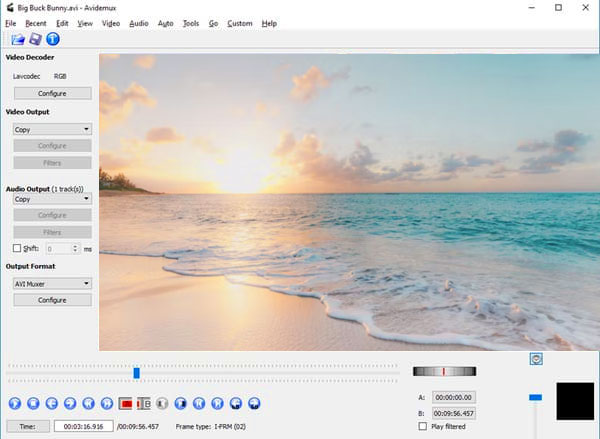
Podporované formáty vstupního videa: 3GP, ASF, AVI, FLV, H263, JPEG, MKV, MP4, MPEG, MPEG4, MPG a OGM.
Podporované výstupní video formáty: AVI, FLV, M1V, M2V, MKV, MP4, MPEG, MPG, OGM a TS.
Pokud se vydáte na oficiální stránky Avidemuxu, možná zjistíte, že neexistuje žádný přímý odkaz na přístup k balíčku pro stahování Avidemuxu. Jakmile tedy najdete část v určitém operačním systému, nemůžete přímo stáhnout staženou možnost. Abychom byli konkrétnější, budete před stažením Avidemuxu přesměrováni na web FossHub. Přestože zde existuje mnoho verzí Avidemux Video Editoru.
Navíc si můžete stáhnout Avidemux Mac, Windows nebo jiné verze na jiné weby ke stažení, například Softonic (https://avidemux.en.softonic.com/mac), FileHippo (https://filehippo.com/zh/download_avidemux/), Nahoru dolů (https://avidemux.en.uptodown.com/windows), Videonápověda (https://www.videohelp.com/software/AviDemux) a více. Najděte a stáhněte si nejnovější Avidemux Video Editor, který potřebujete zdarma.
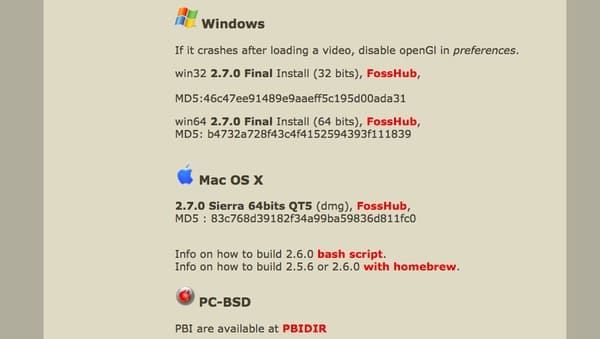
Klady:
Nevýhody:
Pokud máte problém s používáním Avidemuxu, kvůli jeho dlouhé historii, stále můžete získat pomoc od mnoha členů Avidemuxu. A Avidemux může splnit vaše nejnáročnější požadavky ve srovnání s jinými programy pro bezplatný editor videa.
Krok 1 Importujte video do Avidemuxu
Stáhněte si Avidemux do svého počítače. Po instalaci spusťte Avidemux. Poté v rozbalovací nabídce „Soubor“ klikněte na „Otevřít“. Nejprve se ujistěte, že jste v režimu „Kopírovat“. Je to dobrý způsob, jak ušetřit čas pomocí již existujícího videa namísto překódování projektu do nového souboru.
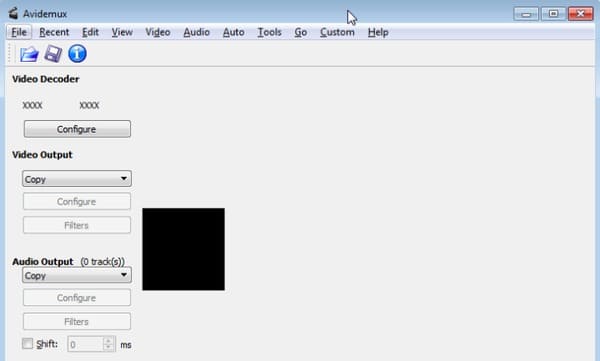
Krok 2 Ořízněte importované video
Vyhledejte požadovaný snímek, pokud chcete oříznout videoprojekt. Najděte a klikněte na ikonu s „A“ vloženým na panelu nástrojů. Později přetažením jezdce plynule nastavte čas ukončení. Proces dokončete kliknutím na ikonu vedle ikony „B“.
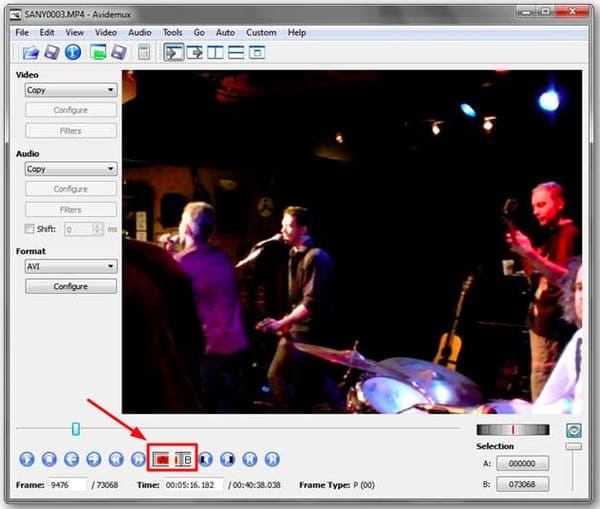
Krok 3 Připojte se k videu s Avidemuxem
Klikněte na „Soubor“ na horním panelu nástrojů. Ze seznamu vyberte možnost „Přidat“. Později zjistíte, že se celková délka videa zvýší. Během této doby můžete přidat video efekty. Stačí kliknout na „Filtr“ v levém panelu. Existuje mnoho přístupných filtrů, včetně „Transformace“, „Prokládání“, „Barvy“ a dalších.
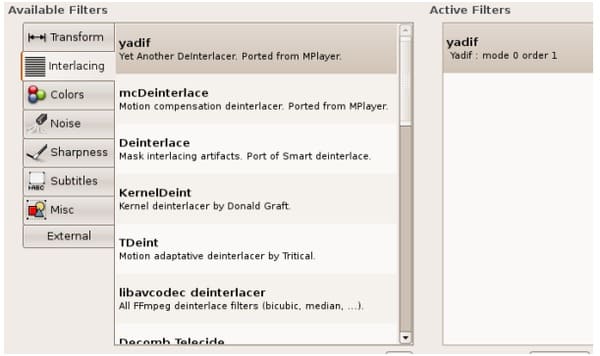
Krok 4 Otočit video Avidemux
Stačí kliknout na „Filtr“ a přejít do Správce video filtrů Avidemux. Zvolte „Transformovat“ a přejděte dolů a v hlavním rozhraní klikněte na „Otočit“. Pomocí aplikace Avidemux nastavte způsob otáčení videa a poté okno zavřete kliknutím na „OK“ a „Zavřít“.
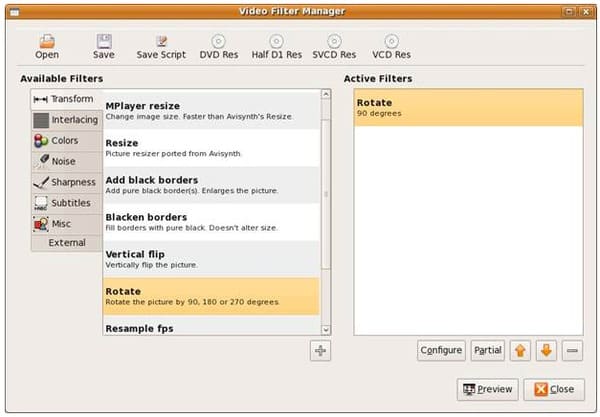
Krok 5 Převod videa pomocí Avidemuxu
Chcete-li exportovat video Avidemux, můžete kliknout na šipku dolů pod položkou „Formát“ na levém panelu. Vyberte konkrétní výstupní formát. Poté klikněte na „Uložit“ z rozbalovací nabídky „Soubor“. V podnabídce vyberte možnost „Uložit video…“. Výsledkem je, že Avidemux začne rychle kódovat video.
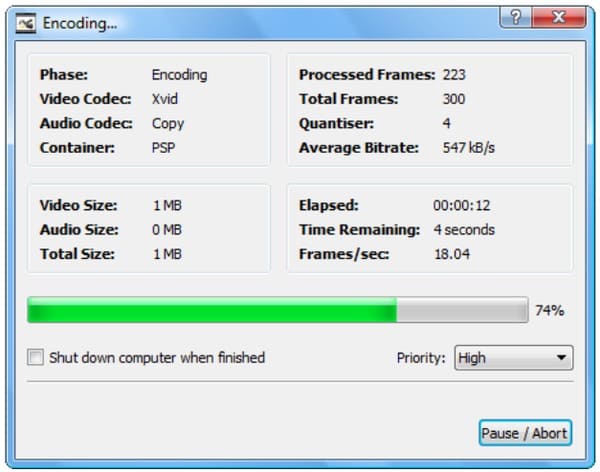
Přestože Avidemux je vynikající editor videa, nemůžete získat mnoho profesionálních nástrojů pro úpravy. Naštěstí Aiseesoft Video Converter Ultimate je vaše volba na jednom místě. Můžete snadno a rychle převádět, stahovat, vylepšovat a upravovat videa a hudbu.
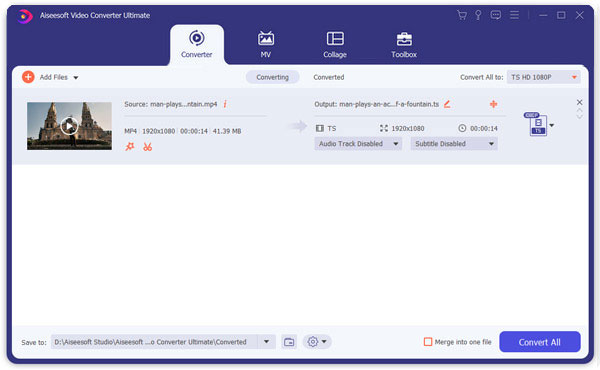
Díky této alternativě Avidemux, což je Video Converter Ultimate, můžete získat výsledek dvakrát s polovinou úsilí. Pokud si nejste jisti, zda můžete získat lepší zážitek než Avidemux, můžete si jej zdarma stáhnout a vyzkoušet si to hned teď.
To je vše, co potřebujete k výukovému programu Avidemux. Zanechte zprávy v komentářích níže nebo nás neváhejte kontaktovat, pokud máte pochybnosti.